答案:配置VSCode的C++环境需安装MinGW-w64编译器并添加到PATH,安装C/C++和可选Code Runner扩展,创建.c_cpp_properties.json、tasks.json和launch.json文件以配置编译器路径、编译任务和调试设置,最后通过编译运行测试代码验证配置成功。
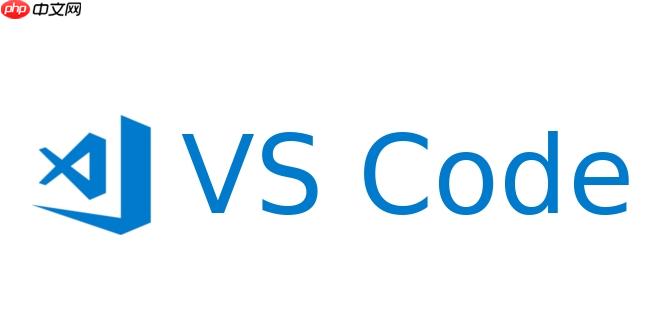
为 VSCode 配置 C++ 开发环境主要涉及安装编译器、配置扩展和设置项目相关文件。整个过程不复杂,但需要几个关键步骤正确配合才能顺利编译和调试程序。
VSCode 本身只是一个编辑器,要编译运行 C++ 程序,必须先安装一个编译器。
bin 目录(例如 C:\mingw64\bin)添加到系统环境变量 PATH 中。g++ --version,如果显示版本信息说明安装成功。为了让 VSCode 支持 C++ 的语法高亮、智能补全和调试功能,需要安装官方扩展。
每个 C++ 项目需要三个 JSON 文件来告诉 VSCode 如何编译和调试代码,它们位于项目根目录下的 .vscode 文件夹中。
立即学习“C++免费学习笔记(深入)”;
1. c_cpp_properties.json:配置头文件路径和 IntelliSense
{
"configurations": [
{
"name": "Win32",
"includePath": ["${workspaceFolder}/**"],
"defines": [],
"compilerPath": "C:/mingw64/bin/g++.exe",
"cStandard": "c17",
"cppStandard": "c++17",
"intelliSenseMode": "gcc-x64"
}
],
"version": 4
}
注意修改 compilerPath 为你的 g++ 实际路径。

95Shop可以免费下载使用,是一款仿醉品商城网店系统,内置SEO优化,具有模块丰富、管理简洁直观,操作易用等特点,系统功能完整,运行速度较快,采用ASP.NET(C#)技术开发,配合SQL Serve2000数据库存储数据,运行环境为微软ASP.NET 2.0。95Shop官方网站定期开发新功能和维护升级。可以放心使用! 安装运行方法 1、下载软件压缩包; 2、将下载的软件压缩包解压缩,得到we
 0
0

2. tasks.json:定义如何编译代码
{
"version": "2.0.0",
"tasks": [
{
"type": "shell",
"label": "g++ build active file",
"command": "g++",
"args": [
"-g",
"${file}",
"-o",
"${fileDirname}/${fileBasenameNoExtension}.exe"
],
"options": {
"cwd": "${workspaceFolder}"
}
}
]
}
这个任务会将当前打开的 .cpp 文件编译成同名 .exe。
3. launch.json:配置调试器
{
"version": "0.2.0",
"configurations": [
{
"name": "g++ - Build and debug active file",
"type": "cppdbg",
"request": "launch",
"program": "${fileDirname}/${fileBasenameNoExtension}.exe",
"args": [],
"stopAtEntry": false,
"cwd": "${workspaceFolder}",
"environment": [],
"externalConsole": false,
"MIMode": "gdb",
"miDebuggerPath": "C:/mingw64/bin/gdb.exe",
"setupCommands": [
{
"description": "Enable pretty printing",
"text": "-enable-pretty-printing",
"ignoreFailures": true
}
],
"preLaunchTask": "g++ build active file"
}
]
}
确保 miDebuggerPath 指向你安装的 gdb.exe。
创建一个简单的 C++ 文件进行测试。
main.cpp:#include <iostream>
int main() {
std::cout << "Hello, C++ in VSCode!" << std::endl;
return 0;
}
基本上就这些。只要编译器路径正确,JSON 文件配置无误,VSCode 就能顺利编译和调试 C++ 程序。后续新项目只需复制 .vscode 文件夹或使用模板快速生成。
以上就是如何为VSCode配置C++开发环境?的详细内容,更多请关注php中文网其它相关文章!

每个人都需要一台速度更快、更稳定的 PC。随着时间的推移,垃圾文件、旧注册表数据和不必要的后台进程会占用资源并降低性能。幸运的是,许多工具可以让 Windows 保持平稳运行。




Copyright 2014-2025 https://www.php.cn/ All Rights Reserved | php.cn | 湘ICP备2023035733号